Apple Musicでは最大1億曲以上の音楽データを楽しめますが、アップル ミュージックのサービスを利用するためには、有料プランを選択する必要があります。そして、会員を解約した後は、Apple Musicを聴くことができなくなります。しかし、実はApple Musicのサービス内容は最初の1ヶ月間のトライアル期間で無料で楽しめます。また、Appleの無料キャンペーンやau、UQ mobile経由で3ヶ月・6ヶ月無料で利用できるやり方もあります。ここでは以上の方法を紹介し、さらに制限なしでApple Musicの曲を自由にダウンロードする方法、アップルミュージック無料期間を解約してもずっと無料で使えるコツを解説します。
「裏ワザ」音楽変換ソフトを活用してApple Musicの曲をダウンロードしてをずっと無料で楽しむ方法!
無料トライアル期間中Apple Musicのダウンロード機能でデバイスに保存した曲は、Apple Musicを解約すると聴けなくなります。「MuConvert Apple Music変換」を利用すれば、DRM制限を解除して、Apple Musicの曲をMP3にダウンロードすることで、Apple Musicを解約した後でもダウンロードした曲を自由に再生したり、他のデバイスへ転送したりすることが可能です。それでは、「MuConvert Apple Music変換」でアップルミュージックの曲をMP3に変換する使い方を紹介します。アップルミュージックの無料トライアルを終了してもずっと聞き続けたい方、ぜひ下のボタンをクリックして、ダウンロードしましょう!
「MuConvert Apple Music変換」の特徴
DRM制限解除&多形式対応:Apple Musicの曲をMP3/M4A/FLAC/WAV/AIFFに変換可能。解約後も永久に再生・転送が可能に。
iTunes不要のWebプレーヤー内蔵 :ブラウザ上で直接Apple Musicにアクセス可能。追加ソフトのインストール不要で即時変換開始。
35倍速の一括変換機能 :プレイリストやアルバム単位でまとめて処理。最大35倍の高速処理で時間効率化を実現。
高音質&メタデータ完全保持:ロスレス音源と同等の品質を維持しつつ、アーティスト名/アルバム情報などのID3タグを自動反映。
マルチデバイス対応:WindowsとMacの両OSに対応。自宅PCと職場PCなど複数環境での使用が可能。
Apple Musicの曲をMP3に変換し、解約後も無料で聴ける操作手順
ステップ 1:MuConvert Apple Music変換を起動
上記のボタンをクリックし、「MuConvert Apple Music変換」をPCにダウンロード・インストールします。インストール済みのソフトを起動し、Apple IDでログインします。無料トライアル期間でも内蔵されたAppleウェブプレイヤーで1億曲と3万以上のプレイリストにアクセスできます。

ステップ 2:Apple Musicの曲をソフトに追加
ダウンロードしたいApple Musicの曲が含まれるプレイリストを開きます。Apple Musicの曲を右の変換リストにドラッグすることで、その曲を追加できます。また、プレイリストの「変換リストに追加」ボタンをクリックして、そのプレイリストの全ての曲を追加します。

ステップ 3:出力形式とフォルダー設定
Apple Musicの曲の出力形式はソフトの「オーディオ品質」で「MP3」を選択して、全部の曲をMP3に設定します。一曲ごとに出力形式を設定することも可能です。
また、ソフトの左下で保存先を設定できます。

ステップ 4:Apple Musicの曲を変換
では、変換したいApple Musicの曲にチェックを入れます。すべての設定が終わったら、「すべて変換」を押して、曲を変換します。変換した曲は「変換完了」で見えます。
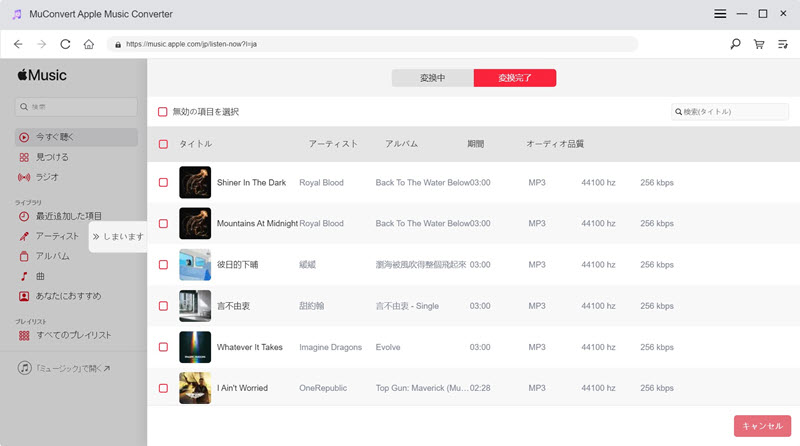
これで変換した曲はApple MusicのDRM保護が解除されましたので、Apple Musicを解約した後でもずっと聴けます。無料体験版が用意されているので、Apple Musicの好きな音楽を無料で聴き続けたい方はぜひ試用してみてください。次に1ヶ月、3ヶ月さらに6ヶ月の無料体験期間を得る方法を紹介します。ぜひアップルミュージックの無料トライアルを利用して、「MuConvert Apple Music変換」でお気に入りの曲やプレイリストをローカルにダウンロードして、他のデバイスに転送して永久保存しましょう!
アップルミュージックの無料トライアル期間で利用できること
Apple Musicは個人プラン、学生プラン、家族6人まで無制限でアクセスできるファミリープランの三つの有料プランを提供しています。アップルミュージックの無料トライアル期間中は、有料プランと同じように、1億曲と厳選した3万以上のプレイリストを広告なしで聞き放題できます。また、お気に入りのApple Musicの曲をライブラリにダウンロードして、オフラインで楽しめます。アップルミュージック無料トライアル期間中では、Apple Musicが提供する全ての機能を制限なし利用可能です。
Apple Music 無料で利用するとき注意すべきこと
自動更新による課金に要注意
無料期間終了後、自動的に個人プラン(月額1,300円)やApple Oneプランに切り替わります。更新日の24時間前までに解約しないと課金されます。
解約手順の確認は本記事の「アップルミュージック無料トライアル期間に解約する方法」にチェックしてください。
トライアルを最大活用するコツ
- 音質設定の最適化:設定→音楽→音質で「高品質」を選択し、Wi-Fi環境下で高解像度ファイルをダウンロード6。
- プレイリストの自動学習:「いいね!」機能を多用すると、AIが好みを学習し、推薦精度が向上します。
- 限定コンテンツの早期体験:トライアル期間中にApple Musicオリジナルのライブ映像やインタビューをチェックします。
これらのポイントを把握することで、無料期間中にApple Musicの全機能を安全に体験できます。特に自動更新のタイミングと端末互換性はトラブルが起きやすいため、事前の確認が重要です。
無料トライアルは1アカウントで1回まで
Apple Music無料トライアルは新規登録のみ利用でき、基本的に1アカウントで1回限りです。Apple Musicを既に利用したアカウントは解約して再登録でも無料体験期間を申し込むことができません。ただし、新しいApple IDやアカウントで再契約する場合、アップルミュージックを無料でお試し可能です。
無料トライアル解約時点でApple Musicの利用ができなくなる
Apple Music無料トライアル中いつでもキャンセルできますが、解約が完了した時点でApple Musicのすべての機能を利用できなくなってしまいます。再びApple Musicを利用するためには有料プランを選択して支払う必要があります。auやUQ mobile経由で6ヶ月の無料トライアル期間中に退会申し込みをした場合、無料期間を終了した後、自動的に退会となりますが、Appleの審査によって無料期間が適用されない可能性があります。さらに、解約するとライブラリにダウンロードされたApple Musicの曲でもDRM保護の原因で即座にオフラインで再生できなくなります。
したがって、アップルミュージックの無料トライアルを最大限に活用するには、無料体験期間が終了する前日に解約を申し込むことをお勧めします。また、上の裏ワザでApple Musicの音楽をMP3形式に変換できるソフトを利用して、ダウンロードされた曲は制限なしで永久保存することができます。
Apple Musicの無料トライアルで1ヶ月を利用する
Apple Musicは三つの有料プランを提供している同時に、サブスクリプションに新規登録ユーザーのために無料トライアル期間を提供しています。元、Apple メンバーシップを登録した後、3か月の無料体験期間が楽しめますが、2022年から無料トライアル期間は一か月に短縮します。
無料トライアル期間中にユーザーはApple Musicのすべての機能・サービスを無料で正常に利用できて、有料プランを利用している方と同じくApple Musicの聴き放題サービスを楽しめます。ここではiPhoneでApple Musicの無料トライアルを始める方法を紹介します。
ステップ1、iPhoneの「ミュージック」アプリを開き、「無料で始めよう」をタップして、使用したい料金プラン(個人・学生・ファミリー)を選びます。無料体験のためには一般的に個人プランを選びます。
ステップ2、Appleのパスワードを入力してAppleアカウントにログインし、そしてApple Musicのメンバーシップ登録が完成したら、Apple Musicの無料トライアルが始まります。
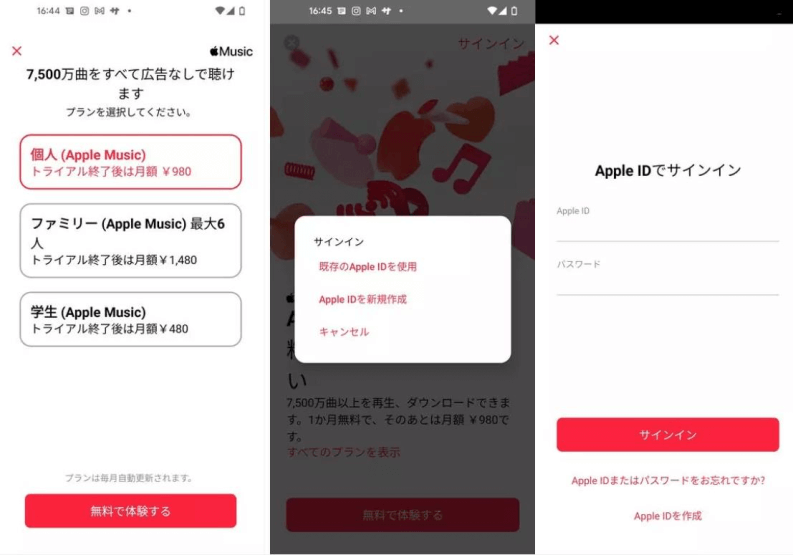
Apple Musicのメンバーシップを登録する場合、支払い方法としてクレジットカードやキャリア決算を登録する必要があります。 支払い方法を登録しないとApple Musicのサービスを利用できません。
Apple Musicを3ヶ月無料で利用する方法
音声検索アプリ「Shazam」でApple Musicを最大3ヶ月無料で体験
有名な音楽認識・検索アプリ「Shazam」はApple Musicの3ヶ月無料トライアルコードを配布しています。これでApple Musicを最大3か月無料で楽しめますのでぜひ利用してみてください。
この3ヶ月無料トライアルコードは個人プランだけが対象となります。
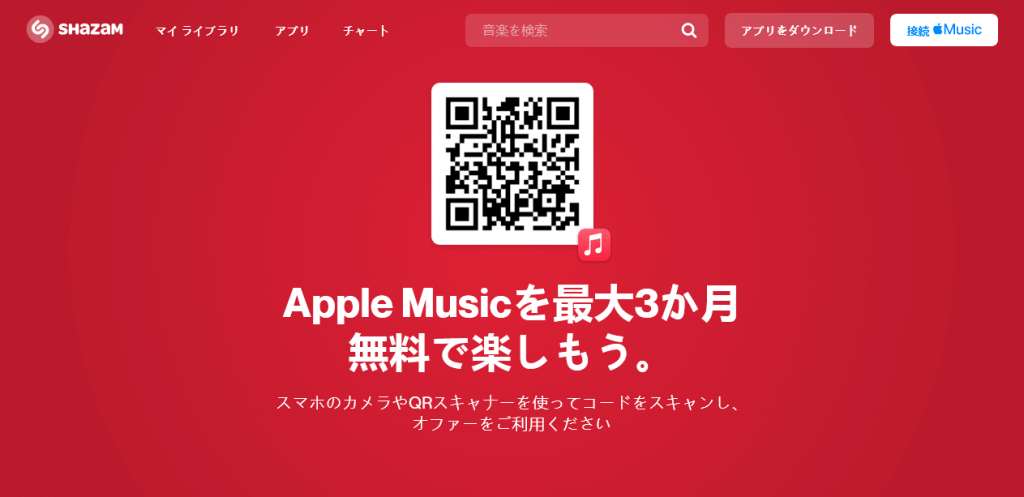
ステップ1、iPhone・iPadで「Shazam」アプリをインストールした後、アプリを起動して、周りで流れている音楽を認識してみます。
ステップ2、検索結果に表示される「Apple Music」ロゴをクリックして「ご本人確認」をタップします。ご利用前にオファーを確認するためには、Face ID(顔認証)またはTouch ID(指紋認証)が必要です。
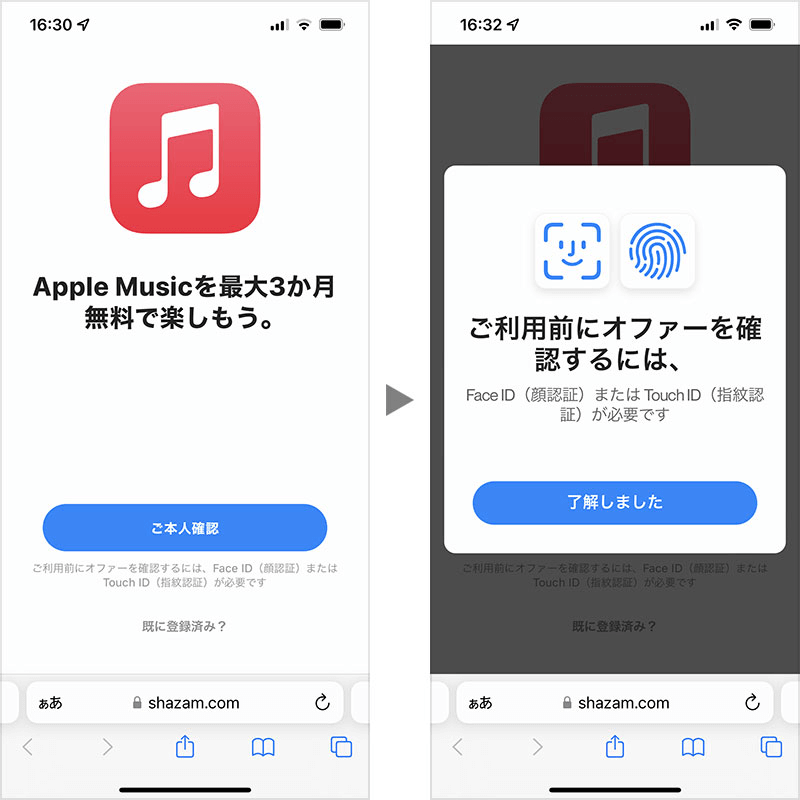
対象のApple製デバイスを購入でApple Musicを3ヶ月無料で体験
Apple Musicは新しいiPhone、iPad、Mac、AirPodsなどの対象のApple製デバイスで新規登録しては、3か月の無料特典がついてきます。購入された新品のデバイスば最新のiOS、iPadOS、tvOS、watchOS、macOSに対応する必要があります。3ヶ月の無料トライアルはデバイスをアクティベートしてから90日以内に申し込む必要があると注意ください。
対象となるデバイス:
iPhone、iPad、Apple Watch、Mac、Apple TV、AirPods、AirPods Pro、AirPods Max、HomePod、HomePod mini、Beatsヘッドフォンとスピーカー Beats Flexでは3ヶ月無料体験特典を利用できません。
Apple Musicを6ヶ月無料で利用する方法
それでは、特典を利用して、Apple Musicを6ヶ月無料で利用する二つの方法を紹介します。
auやUQ mobile経由でApple Musicを6ヶ月無料で利用
auやUQ mobileのスマートフォンを利用している方、Apple Musicの個人プランに加入すると、6ヶ月間無料で体験できます。加入日から6カ月後の同日の前日までを6カ月間の無料期間とし、無料トライアル期間中に解約しても、引き続き6ヶ月の無料期間が終了した後に自動的に退会します。ただし、Apple側の審査により無料期間が適用されない可能性があります。
取り扱い店、au Online Shop、Web(auサイトはこちら、UQ mobileサイトはこちら)からApple Musicの6ヶ月無料体験期間を申し込むことができます。既にApple IDでApple Musicに登録している場合、Appleから利用料が請求されますので、事前にAppleで登録を解約してください。また、前の方法と同じように、2回目以降申し込みには、無料期間は適用されません。
Apple Musicがプランに含まれている「使い放題MAX 5G ALL STARパック2」「使い放題MAX 5G ALL STAR パック」「auマネ活プラン 5G ALL STARパック2」「データMAX 5G ALL STARパック」に加入した場合は、無料特典の対象外です。
対象のApple製デバイスを購入でApple Musicを6ヶ月無料で利用
新しいiPhoneや対象のAirPods、HomePod、Beats製品を購入して、Apple Musicに新規登録する場合、6か月無料特典がついてきます。最新のiOSやiPadOSにアップグレードし、デバイスをアクティベートしてから90日以内に6ヶ月の無料トライアルを申し込む必要があります。
対象となるデバイス:
iPhone、AirPods Pro、AirPods(第2世代、第3世代)、AirPods Max、Beats(Beats Studio Buds、Powerbeats、Powerbeats Pro、Beats Solo Pro、Beats Fit Pro、Beats Studio Buds +、Beats Studio Pro)、HomePod & HomePod mini
以上Apple Musicの無料トライアルを得る四つ方法を紹介しました。すべての無料キャンペーンには新しいスマートフォンの購入およびまた新規登録の制限があり、一回のみ利用できます。無料トライアル期間が終わると、アップルミュージックを利用できなくなり、オフラインでダウンロードされた曲も即座に再生できなくなります。事前に無料期間中「MuConvert Apple Music変換」を使用して、Apple Musicの曲をMP3にダウンロードして永久保存することをお勧めします。
アップルミュージック無料トライアル期間に解約する方法
無料トライアル期間中はしばらく課金なしでApple Musicのサービスを楽しめますが、無料トライアル期間が終わったら有料プランに移行し、課金が発生するようになります。
そのため、課金が発生したくない場合、次のように無料プランをキャンセルしてください。
Apple Musicの無料トライアル期間に解約する方法一
ステップ1、iPhoneの「App Store」の「プロフィール」アイコンをタップし、そして「サブスクリプション」>「Apple Music」ではApple Music無料トライアルの終了日と終了後のプランを確認できます。
ステップ2、最後に「無料トライアルをキャンセルする」をタップすると、Apple Musicの解約が成功です。これで無料トライアル期間が終了したら自動的に課金されることを防止できます。
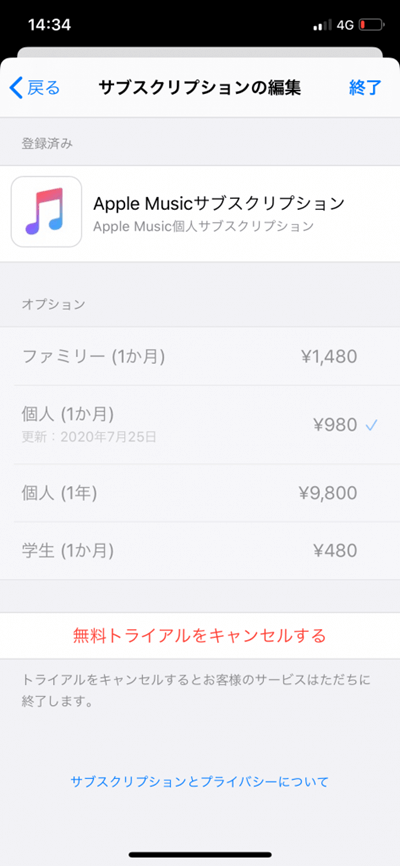
ちなみに、iPhoneの「ミュージック」アプリの「今すぐ聴く」の右上の「ユーザー」アイコンを押してから、「アカウント」>「サブスクリプションの管理」でも自分のApple Musicの無料トライアル状況を確認して、「サブスクリプションをキャンセルする」を押してApple Musicを解約できます。
Apple Musicの無料トライアル期間に解約する方法二
auまたはUQ mobileからApple Musicの6ヶ月無料トライアルを申し込む場合、以下の手順で解約できます。
ステップ1、「エンタメ(My au)」&「My UQ mobile」にアクセスします。
ステップ2、IDとパスワードでログインします。
ステップ3、ページをスクロールし、「Apple Music」を見つけます。ここでは契約状況や無料期間を確認できます。
ステップ4、「退会のお手続き」をクリックし、内容を確認してから、「同意して手続きに進む」をクリックすると、手続き完了です。
アップル ミュージックを無料利用に関する質問
Apple Musicの無料トライアルを利用できない時の対策は?
- 原因①:過去にトライアルを利用済みApple公式規約では「1アカウント1回のみ」の制限があるため、新規Apple ID作成が必要です。
- 原因②:支払い方法の問題クレジットカード/デビットカードの登録エラーが発生した場合、カード情報の再入力や別の決済手段(プリペイドカード等)を試します。
- 原因③:地域制限一部国・地域では無料トライアル非対応(例:Apple Oneプラン未導入地域)。Apple公式サイトの「Appleメディアサービスの適用状況」で確認可能です。
- 原因④:auユーザーの特例条件不備auからの初回申し込みかつ「対象料金プラン」加入が必要。My auで契約状況を確認し、条件を満たしていない場合はプラン変更が必要です。
Apple Musicの無料トライアルはもう一度利用できますか?
原則不可:既存アカウントでの再申込は不可能。ただし以下の例外あり:
- 新規Apple ID作成:未使用のメールアドレスで新規登録します。
- キャリア特典活用:auユーザーは「初回加入時3カ月無料」を利用可能(過去に他キャリアで利用済みでも適用可)です。
- Apple Oneプラン切り替え:個別プランからApple Oneファミリープランに変更し、家族アカウントで新規体験します。
Apple Musicは無料で使えますか?
Apple Musicは個人プラン、学生プラン、ファミリープランの三種類の有料プランを提供しています。無料プランはありませんが、初めて有料プランを選択すると、最初の1ヶ月間は無料で試用することができます。この試用期間が終了すると、自動的に料金が発生します。
また、Appleは時折3ヶ月や6ヶ月の無料試用を提供するキャンペーンを実施しています。ただし、これらの特典は条件が厳しく、基本的に新規登録の1アカウントにつき1回しか利用できません。
アップルミュージックの6ヶ月無料期間はいつまでですか?
Apple Musicの6ヶ月無料期間は、Appleの特定のキャンペーンやプロモーション期間中に提供されます。具体的な期間については、キャンペーンの詳細や条件によります。通常、対象デバイス(新しいiPhone、iPad、Mac、AirPodsなど)を購入した際に、購入後90日以内に申し込む必要があります。auやUQ mobile経由での6ヶ月無料期間は加入日から6カ月後の同日の前日までを6カ月間の無料期間と数えます。 6カ月後の同日に暦日存在しない場合、6カ月後の末日の前日までが無料期間となります。特典の最新情報については、Appleの公式サイトやau、UQ mobileの公式サイトで確認することをお勧めします。
まとめ
Apple Musicの音楽を無料で楽しむ方法はいくつかありますが、それぞれに制約があります。Apple Musicに新規登録して、有料プランを初めて利用する際には1ヶ月間の無料試用期間が提供されます。また、対象のApple製デバイスを購入して、auやUQ mobileを通じて3ヶ月または6ヶ月の無料試用特典を利用することも可能です。ただし、これらの方法はコストが高い、基本的に1回限りの利用しかできないの他、解約するとすぐにApple Musicサービスが使用不能になります。
「MuConvert Apple Music変換」を利用すれば、Apple Musicの曲をMP3形式に変換してダウンロードできるため、無料トライアル期間が終了し、アップルミュージックを解約しても、好きな音楽をオフラインで再生し続けることができます。アップルミュージックのDRM保護が解除されるため、他のデバイスに自由に転送して、ずっと無料で楽しむことも可能です。制限なしでApple Musicの音楽を永久保存するためには、ぜひ「MuConvert Apple Music変換」をダウンロードして、試してみてください。












